반가운 메일이 왔다.
생성 신청한 인프라가 생성이 완료되었다는 내용이다.

LITE로 생성 요청 했는데, 생성되는데 2시간 가량 걸린 듯 하다.
접속을 하기 위해서는 SSL VPN 설정이 필요하다.
https://guide.ncloud-docs.com/docs/clouddatabox-connect#
클라우드데이터박스접속
guide.ncloud-docs.com

우측에 상세를 누르면 생성된 인프라 정보를 확인할 수 있다.

SSL VPN 접속을 하기 위해서는 우선 SSL VPN 사용자 설정이 필요한데, 인프라 아래에 SSL VPN 사용자 설정 버튼을 클릭하자.

등록 가능한 사용자 수 확인과 현재 등록된 계정 상태 등을 확인할 수 있다.
그러면 VPN Agent를 설치하고 접속해보도록 하자.
난 맥 사용자라서 맥 에이전트를 설치했다.
실행하면 기본적으로 Ncloud-kr-01 이 설정되어 있다.

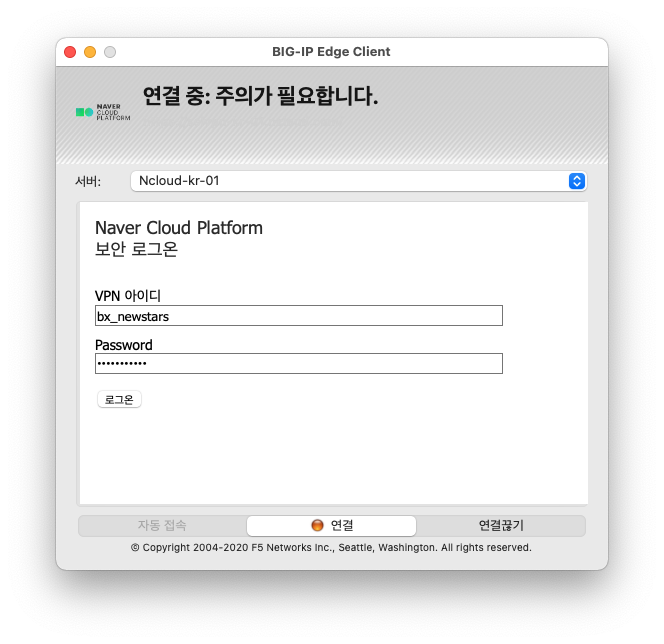
아까 설정해준 계정으로 로그인해보자. 로그인이 안되서 다시 설정했다.
https://sslvpn-kr-vpc-01.ncloud.com
주소로 설정하면 잘된다.
Connect 서버는 윈도우 서버로 RDP로 접속하는 서버이다.
그리고 그 주어진 윈도우 서버에서 하둡 등의 데이터 분석 서버에 접근하는 형태로 구성되며,
실제 '데이터 공급 신청' 이후 에는 외부망이 차단되어 모듈도 설치할 수 없다고 하니, 사용에 주의가 필요해 보인다.
샘플데이터가 /user/ncp/sample 경로에 제공되니 이것을 이용해서 모듈을 확인하면 된다고 한다.
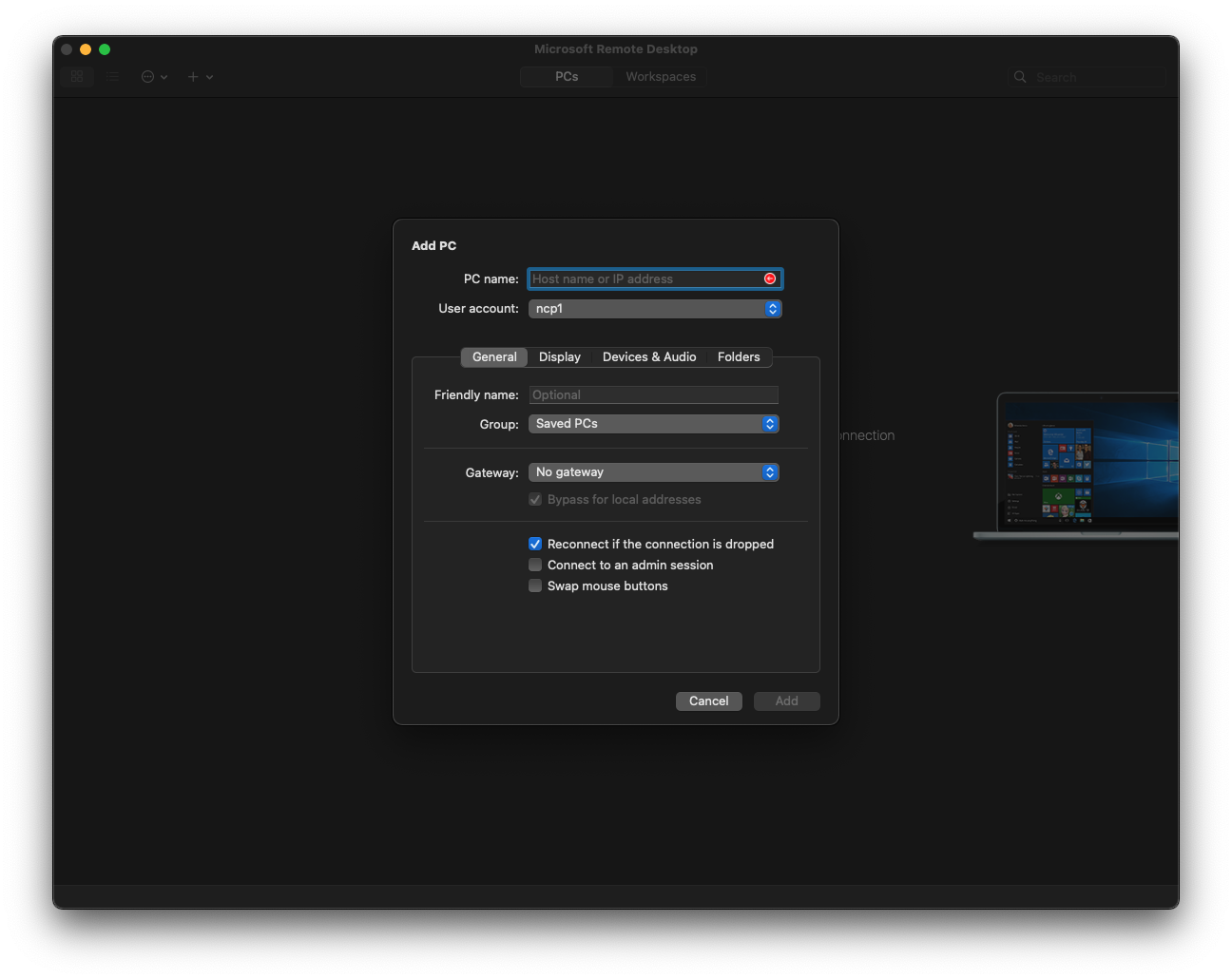
맥에서는 RDP가 없으니, 설치가 필요하다.
IP와 계정을 세팅하면 접속이 가능하다.

기본적으로 크롬과 putty 는 제공이 되는듯하다.
크롬을 통해 주피터 노트북을 확인해보고자 한다.
콘솔에 있는 URL과 초기 설정한 패스워드를 입력하면 확인할 수 있다.
기타 자세한 사용법은 DOCS 를 참고하시길..
https://guide.ncloud-docs.com/docs/clouddatabox-connect#
실제 샘플 데이터를 돌려보니 개인정보라고 할만한 것들은 아에 없는 간략한 데모(인구통계)만 있는 듯 하다.

'IT > Cloud' 카테고리의 다른 글
| [AWS] AWS 입문자를 위한 WorkShops (0) | 2022.11.08 |
|---|---|
| [aws] aws cli 대체 툴 (0) | 2022.05.10 |
| [NCP] Cloud Data Box 사용기 1 - 생성하기 (0) | 2021.12.07 |
| [NCP] 네이버클라우드 서버 생성하기 -2 (0) | 2021.11.15 |
| [NCP] 네이버클라우드 서버 생성하기 -1 (0) | 2021.11.15 |




댓글